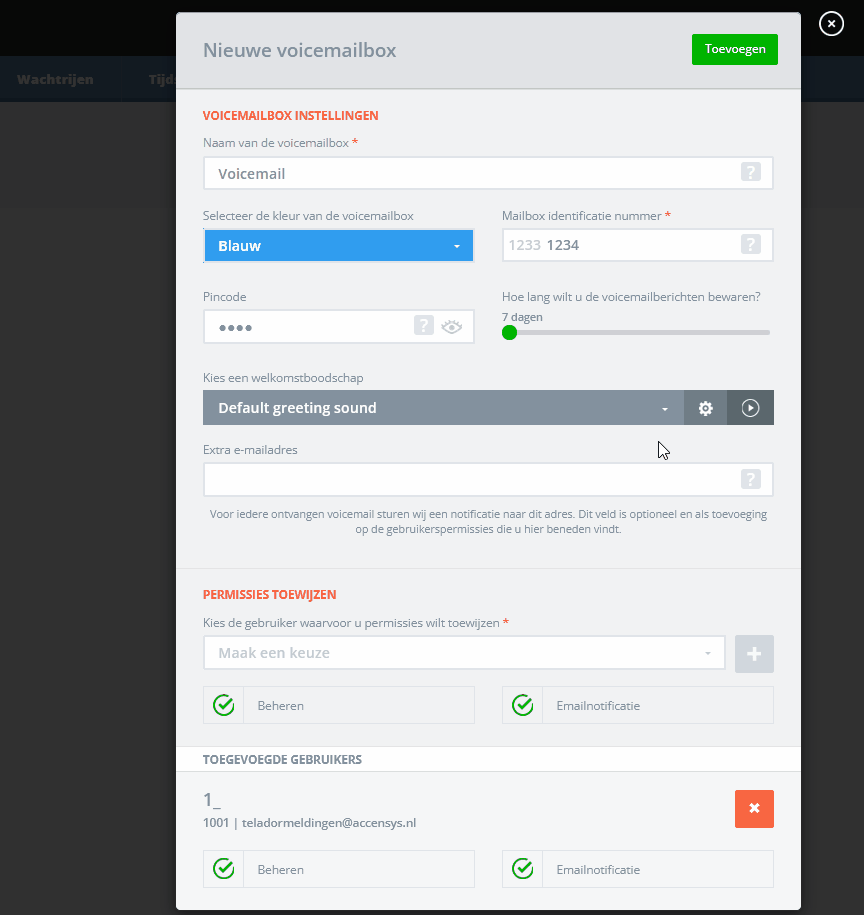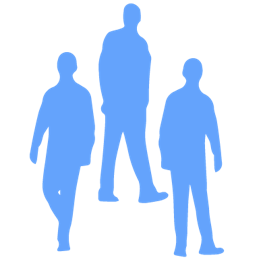Meldtekst opnemen en uploaden
Meldteksten dragen bij aan een soepel en professioneel telefoonverkeer en kunnen worden geüpload naar uw centrale. Deze handleiding biedt instructies voor zowel het zelf inspreken van meldteksten als het gebruik van een professioneel stemmenbureau voor het creëren van meldteksten.
Waarom Meldteksten?
Meldteksten fungeren als de stem van uw bedrijf voor bellers. Ze voorzien uw klanten van cruciale informatie, zoals openingstijden, welkomstboodschappen en doorschakelingsaankondigingen. Een goed ingesproken meldtekst draagt bij aan een positieve telefonische ervaring en versterkt uw professionele uitstraling.
Zelf Inspreken of professioneel laten doen?
Deze handleiding legt uit hoe u zelf meldteksten kunt inspreken. We bieden echter ook de optie om gebruik te maken van een stemmenbureau. Dit bureau beschikt over ervaren stemartiesten die uw meldteksten op een hoog niveau kunnen inspreken, waardoor u verzekerd bent van een professionele uitstraling.
Het zelf opnemen van meldteksten heeft verschillende voordelen:
Directe Aanpassingen: Snel en direct wijzigingen aanbrengen in meldteksten, handig voor bijvoorbeeld veranderende openingstijden.
Persoonlijke touch: Voegt een persoonlijk tintje toe aan de communicatie met klanten, wat authenticiteit en verbinding kan bevorderen.
Kostenbesparing: Bespaart kosten, aangezien er geen externe professionals nodig zijn voor elke kleine aanpassing.
Snelle Respons: Bij urgente mededelingen kunt u onmiddellijk reageren door snel aangepaste meldteksten op te nemen en te uploaden.
Volledige Controle: U behoudt volledige controle over toon, intonatie en stijl, wat belangrijk is voor een consistente merkidentiteit.
Zelf opnemen biedt flexibiliteit, directe controle en kostenbesparing, vooral bij frequente aanpassingen.
Het professioneel laten opnemen van meldteksten heeft verschillende voordelen:
Professionele Kwaliteit: Stemmenbureaus leveren een hoogwaardige en professionele audiokwaliteit, waardoor een gepolijste en professionele indruk ontstaat.
Diverse Stemopties: U heeft toegang tot ervaren stemartiesten met verschillende stijlen, waardoor u de perfecte stem kunt kiezen die past bij uw merkidentiteit.
Consistentie: Een stemmenbureau zorgt voor consistente kwaliteit en stijl over alle meldteksten heen, wat belangrijk is voor een uniforme merkpresentatie.
Het laten inspreken door een stemmenbureau biedt hoogwaardige kwaliteit, diverse opties en professionele ondersteuning, wat vooral handig is voor bedrijven die streven naar een consistente, professionele uitstraling in hun telefonische communicatie.
Meldtekst via stemmenbureau
Indien u een meldtekst(en) wilt laten inspreken door een stemmenbureau, volg dan deze stappen:
Kies een stem, Hieronder vindt u een selectie van Nederlandse stemmen waaruit u kunt kiezen:
Nadat u een stem heeft uitgekozen, kunt u de tekst(en) bedenken en opschrijven die u wilt laten inspreken.
Stuur vervolgens de gekozen stem en de bijbehorende teksten naar onze supportdesk. Wij zullen deze informatie doorsturen naar onze salesafdeling, die een offerte zal opstellen en naar u zal opsturen.
Nadat u akkoord bent gegaan met de offerte, zullen wij contact opnemen met het stemmenbureau. Zij zullen een datum doorgeven voor het inspreken van de meldtekst(en). Het stemmenbureau kan mogelijk suggesties doen ter verbetering van uw tekst of vragen stellen. Alle vragen of suggesties van het stemmenbureau zullen direct naar u worden doorgestuurd.
Zodra wij de ingesproken tekst(en) ontvangen, sturen wij deze naar u door, zodat u ze kunt beluisteren en beoordelen. Mocht de tekst niet naar wens zijn, vernemen wij graag de reden, zodat het stemmenbureau eventuele aanpassingen kan maken.
Als u tevreden bent met de ingesproken teksten, kunt u kiezen of u ze zelf wilt uploaden en instellen op de centrale, of dat wij dit voor u doen. In een volgend hoofdstuk van deze handleiding vindt u uitleg over hoe u zelf meldteksten kunt uploaden naar uw centrale.
Meldtekst zelf inspreken
Indien u ervoor kiest zelf een meldtekst in te spreken, kunt u het beste gebruikmaken van de voicerecorder app op uw mobiele telefoon. Bij een Android-telefoon is dit de "Voice Recorder App", en bij een iPhone is het de "Dictafoon" app.
Zorg ervoor dat het geluidsbestand op uw computer terechtkomt, zodat u het vervolgens kunt uploaden naar de centrale. Dit kan bijvoorbeeld door uzelf een e-mail met bijlage te sturen of een Whatsapp-bericht te versturen en het bestand via Whatsapp Web te downloaden op uw computer.
Houd er rekening mee dat sommige apps het bestand opslaan als .m4a, maar de telefooncentrale ondersteunt dit type bestand niet. Het geluidsbestand moet worden opgeslagen als .mp3. Als uw bestand het .m4a-formaat heeft, kunt u het eenvoudig converteren naar .mp3 met behulp van deze website:
https://cloudconvert.com/m4a-to-mp3
Meldtekst zelf uploaden
Nadat u de meldtekst(en) op uw computer heeft, kunt u deze uploaden naar de centrale. Hiervoor dient u in te loggen als beheerder op uw telefooncentrale. Mocht u deze inloggegevens niet hebben of niet weten hoe u kunt inloggen, raadpleeg dan dit artikel.
U kunt geluidsbestanden uploaden en instellen op verschillende locaties, waaronder:
Meldtekst in een belplan
Welkomstboodschap bij een voicemail
Welkomst- of periodieke boodschap bij een wachtrij
Bericht bij een actie in een keuzemenu
Als u hulp nodig heeft bij het uploaden en instellen van uw meldteksten, aarzel dan niet om contact op te nemen met onze supportdesk. Wij assisteren u graag en kunnen de meldteksten voor u uploaden en instellen zoals u wenst.
Uploaden in belplan of keuzemenu
Om een meldtekst te uploaden in een belplan of keuzemenu, sleept u de meldtekstactie naar de gewenste positie. Open het belplan of keuzemenu en klik op "Audio bibliotheek". Klik vervolgens op "Uploaden" om via de verkenner een bestand te selecteren, of sleep een bestand rechtstreeks naar het scherm.
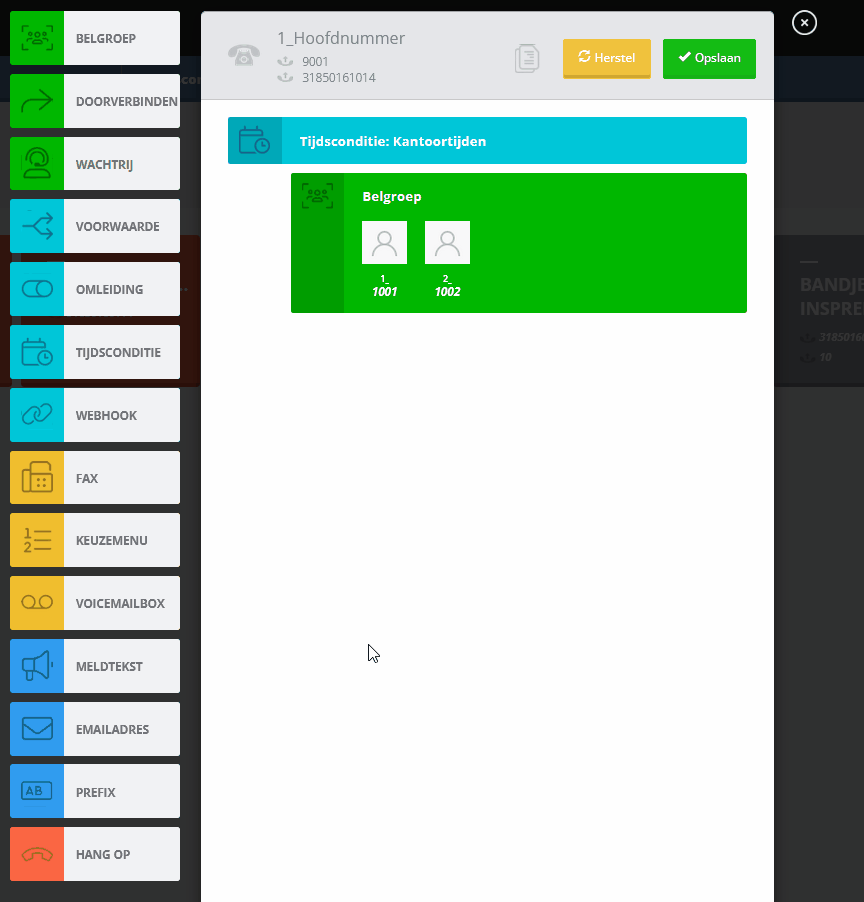
Voicemail welkomstbericht uploaden
Als het standaard welkomstbericht van uw voicemail niet aan uw wensen voldoet, kunt u dit wijzigen door een bestaande voicemail te bewerken. Klik op het tandwielicoontje en daarna op "Uploaden" om via de verkenner een bestand te selecteren of sleep een bestand rechtstreeks naar het scherm en klik tenslotte op Opslaan.